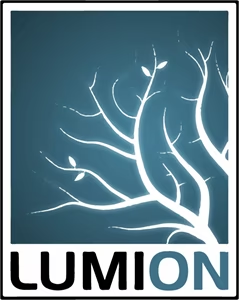
软件介绍:
Lumion 是由荷兰 Act-3D 公司开发的一款实时三维建筑可视化与渲染软件。 Lumion 于 2010 年首次发布,专为建筑师、景观设计师和城市规划师设计,使用户能够快速将建筑模型转化为高质量的视觉效果,包括静态渲染图、动画视频和全景体验。 Lumion 的主要功能包括实时渲染、丰富的材质库和模型库支持、动态光影和天气效果模拟、水面与植被模拟、360° 全景图输出以及与主流建模软件(如 SketchUp 、 Revit 、 Archicad )的兼容性和无缝对接。
当前版本主要功能&新增功能:(以下信息来源于网络,仅供参考)
首次发布日期: 2016 年 1 月
- 改进的实时渲染(PureGlass): 新增玻璃材质的真实渲染效果,提升透明材质的表现力。
- Speedray 反射技术: 优化反射效果,减少渲染时间,同时保持高质量输出。
- 增强的植被系统: 新增多种动态树木和草地模型,支持更自然的场景表现。
- 天气系统升级: 改进云层和雨雪效果,模拟更真实的天气变化。
- 材质编辑器优化: 提供更直观的材质调整界面,支持快速自定义材质。
- 动画导出功能: 支持更流畅的动画视频导出,适用于宣传视频制作。
安装教程:
温馨提示:
- 请确保系统满足最低配置要求(64 位 Windows 7 或以上,8GB 内存)。
- 安装前关闭所有杀毒软件,以免误删破解文件。
注意事项:
- 替换文件时,请确保目标文件夹具有写入权限。
- 破解文件运行时可能被防火墙拦截,请允许相关权限。
开始安装:
1、打开下载好的软件安装包,鼠标右击压缩包,选择【解压到 Lumion6.0】:
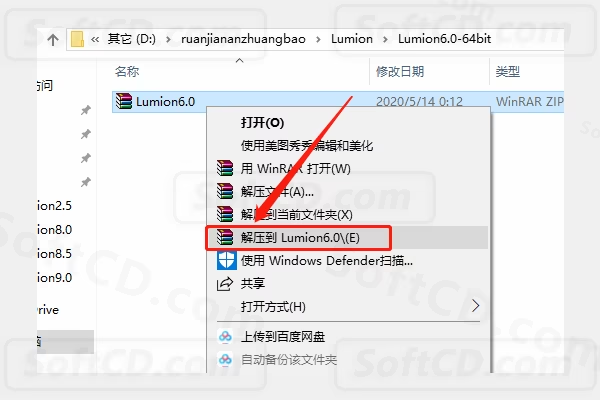
2、压缩包解压中请等待:
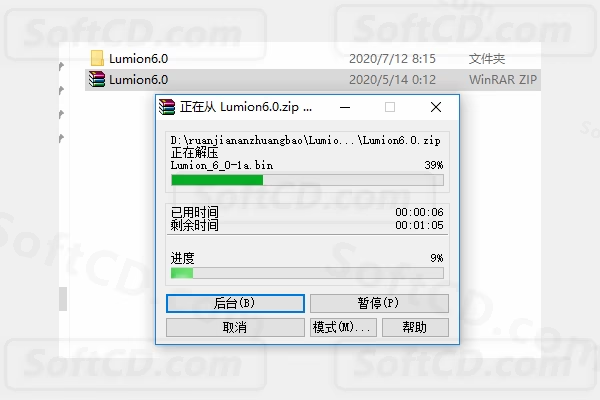
3、打开解压好的【Lumion6.0】文件夹:
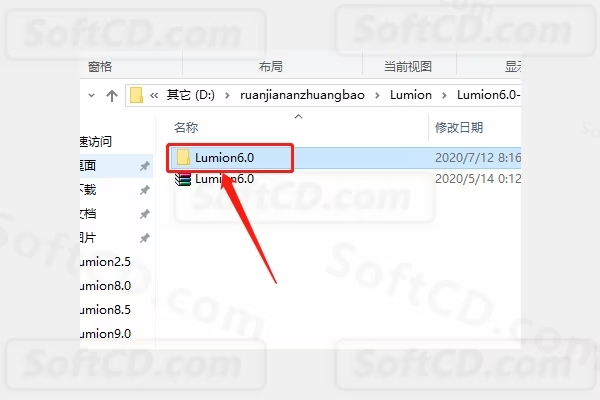
4、鼠标右击【Lumion_6_0】安装程序,选择【以管理员身份运行】:
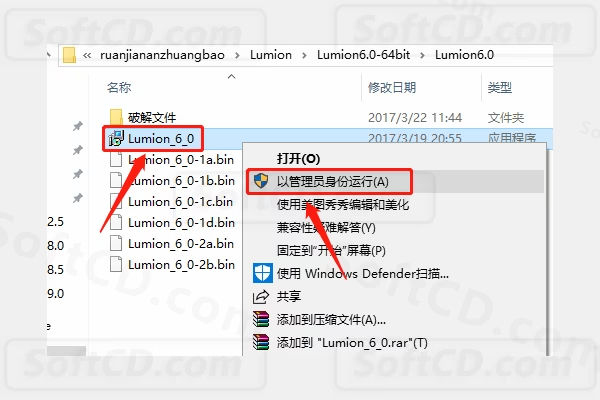
5、点击【Next】:

6、点击【Browse】设置软件的安装路径,建议安装在除 C 盘以外的磁盘,教程里选择安装到 E 盘,设置好安装路径后点击【Next】:
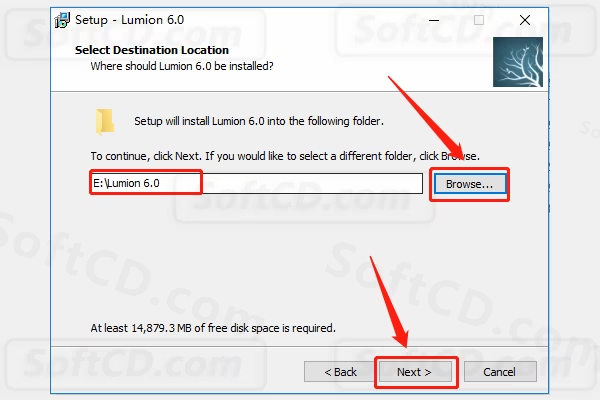
7、勾选【Create a desktop icon】,然后点击【Next】:
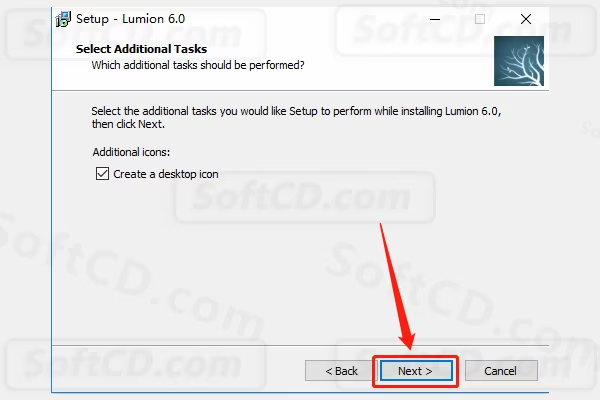
8、点击【Install】:
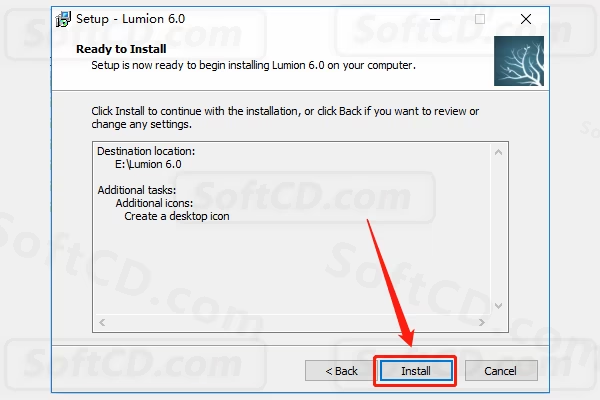
9、软件安装中请等待:
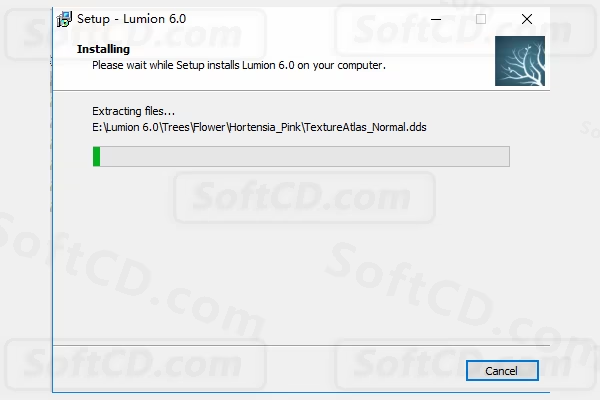
10、安装好后点击【Finish】:
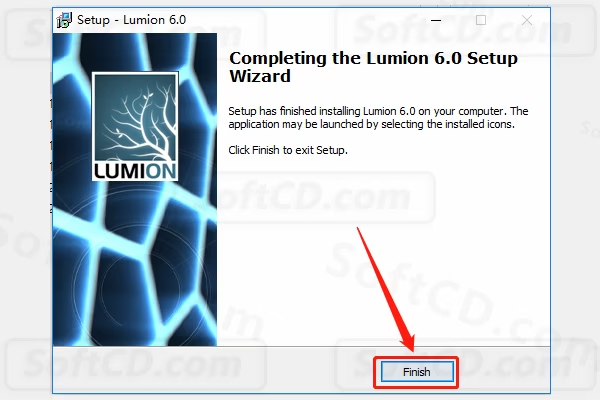
11、打开系统 C:/Windows/System32/drivers/etc 文件夹:
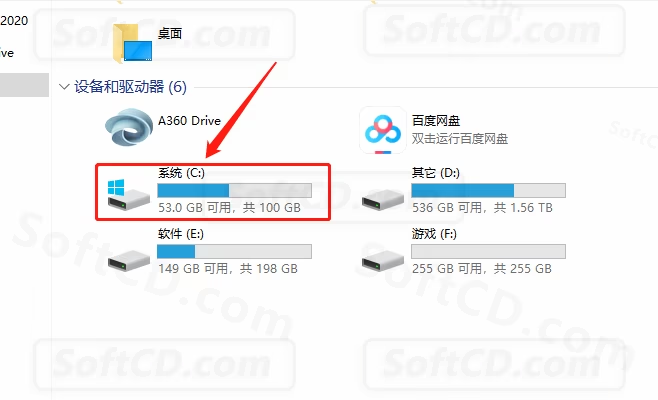
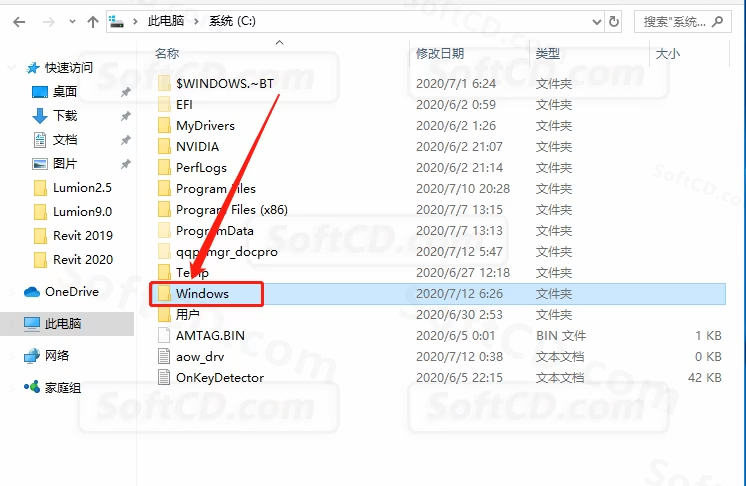
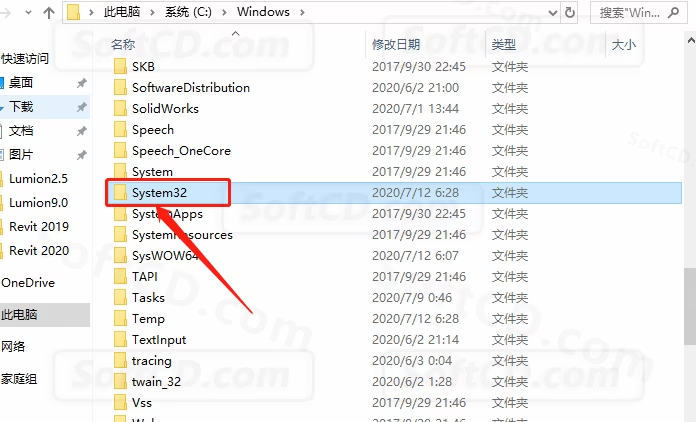
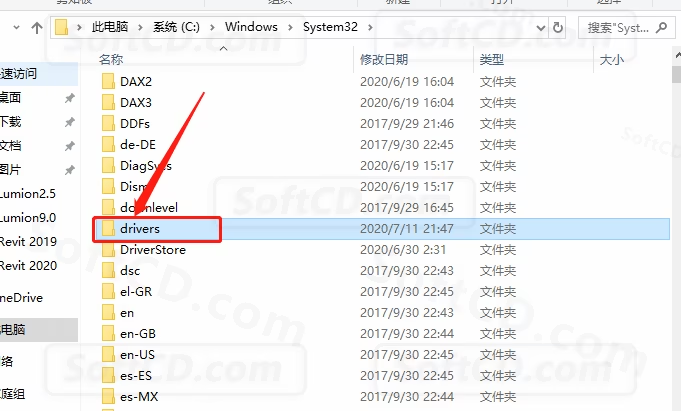
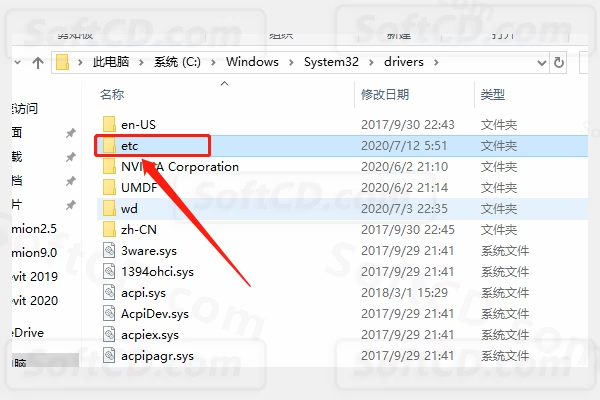
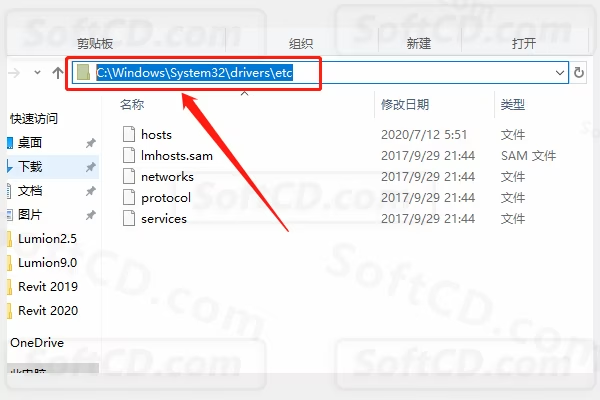
12、以记事本的方式打开【hosts】文件:
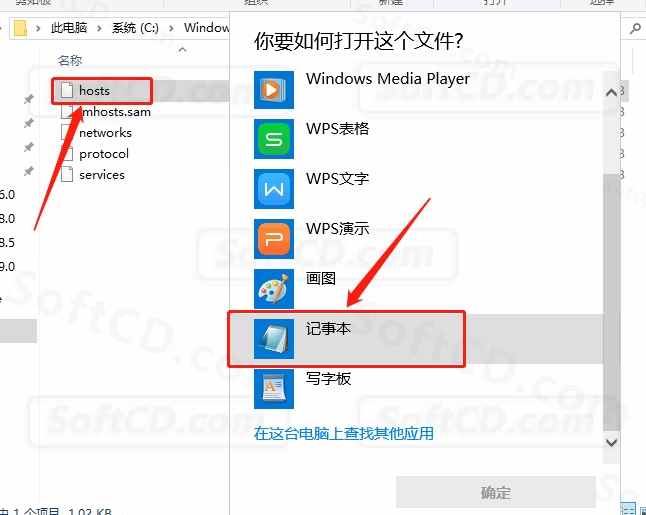
13、在文本的最后空两行,添加以下四段地址:127.0.0.1 backup.lumion3d.com、127.0.0.1 activate.lumion.com、127.0.0.1 backup.lumion3d.net、127.0.0.1 license.lumion3d.net:
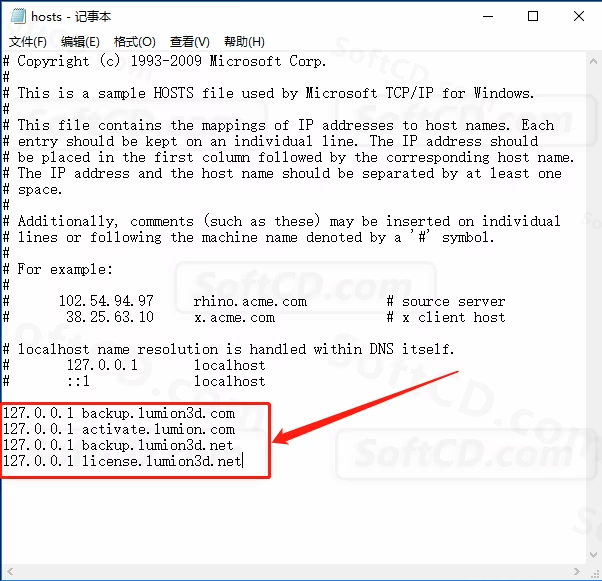
14、添加好后保存记事本:
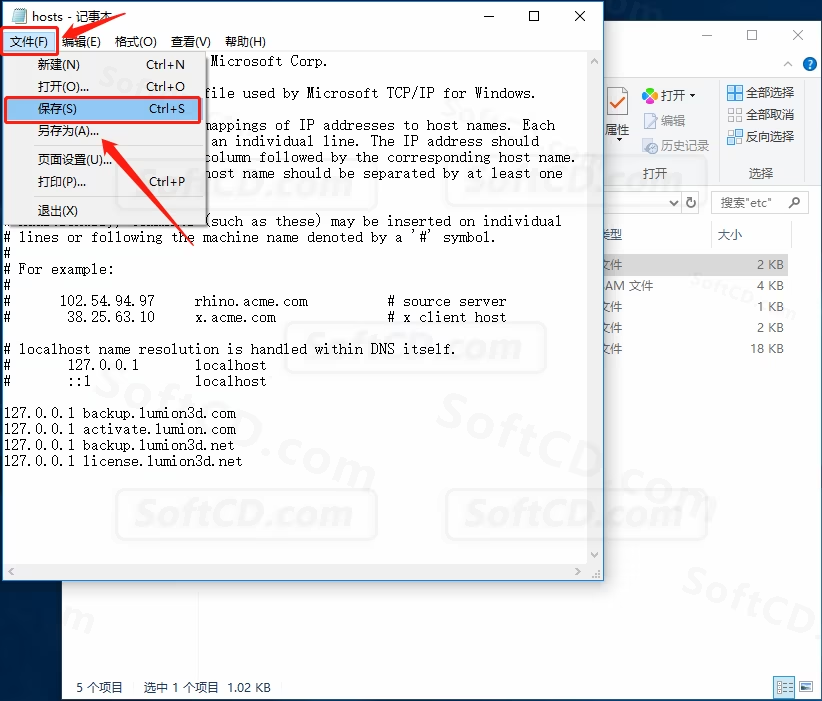
15、返回到开头解压的【Lumion6.0】文件夹,然后打开【破解文件】文件夹:
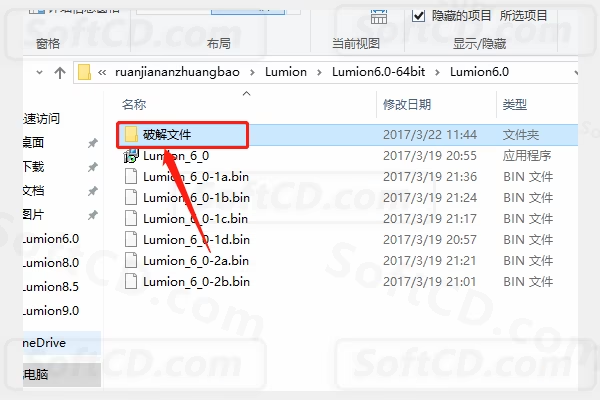
16、选中【破解文件】文件夹中的三个文件,鼠标右击选择【复制】:
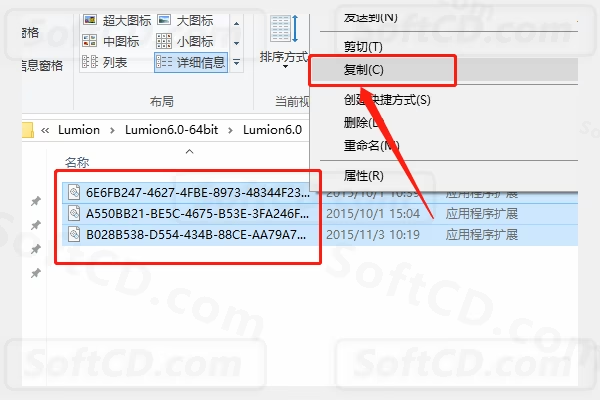
17、找到安装路径中的【Channels】文件夹,打开【Lumion6.0】文件夹:

18、打开【Channels】文件夹:
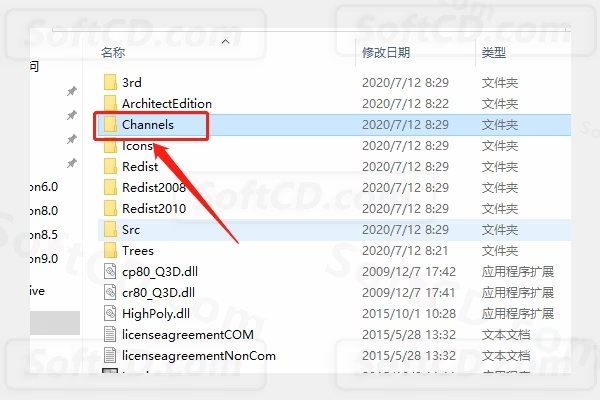
19、在打开的【Channels】文件夹空白处,鼠标右击选择【粘贴】:
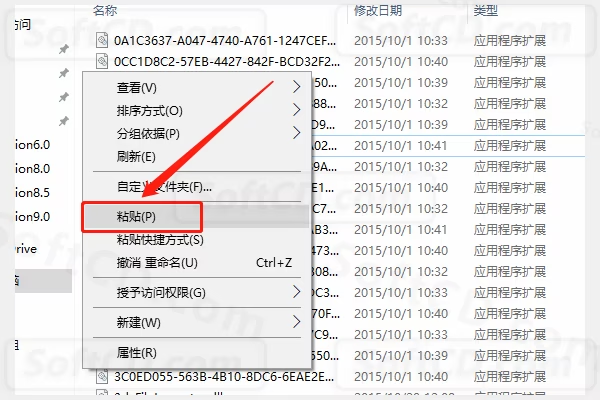
20、点击【替换目标中的文件】:
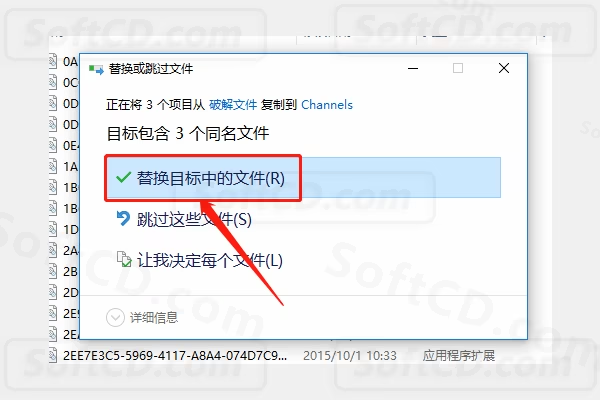
21、在桌面上打开运行【Lumion 6.0】软件:
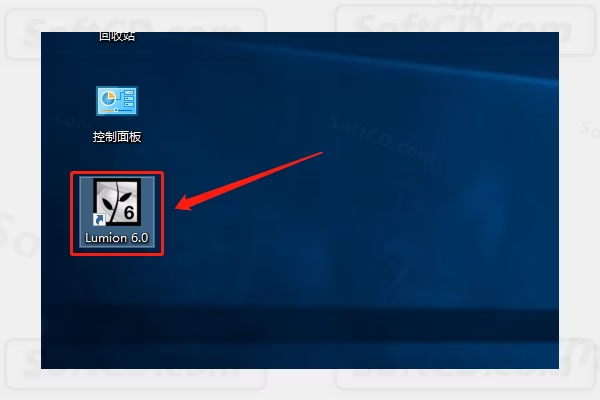
22、点击【Agree】:

23、点击顶部的图标设置软件语言:
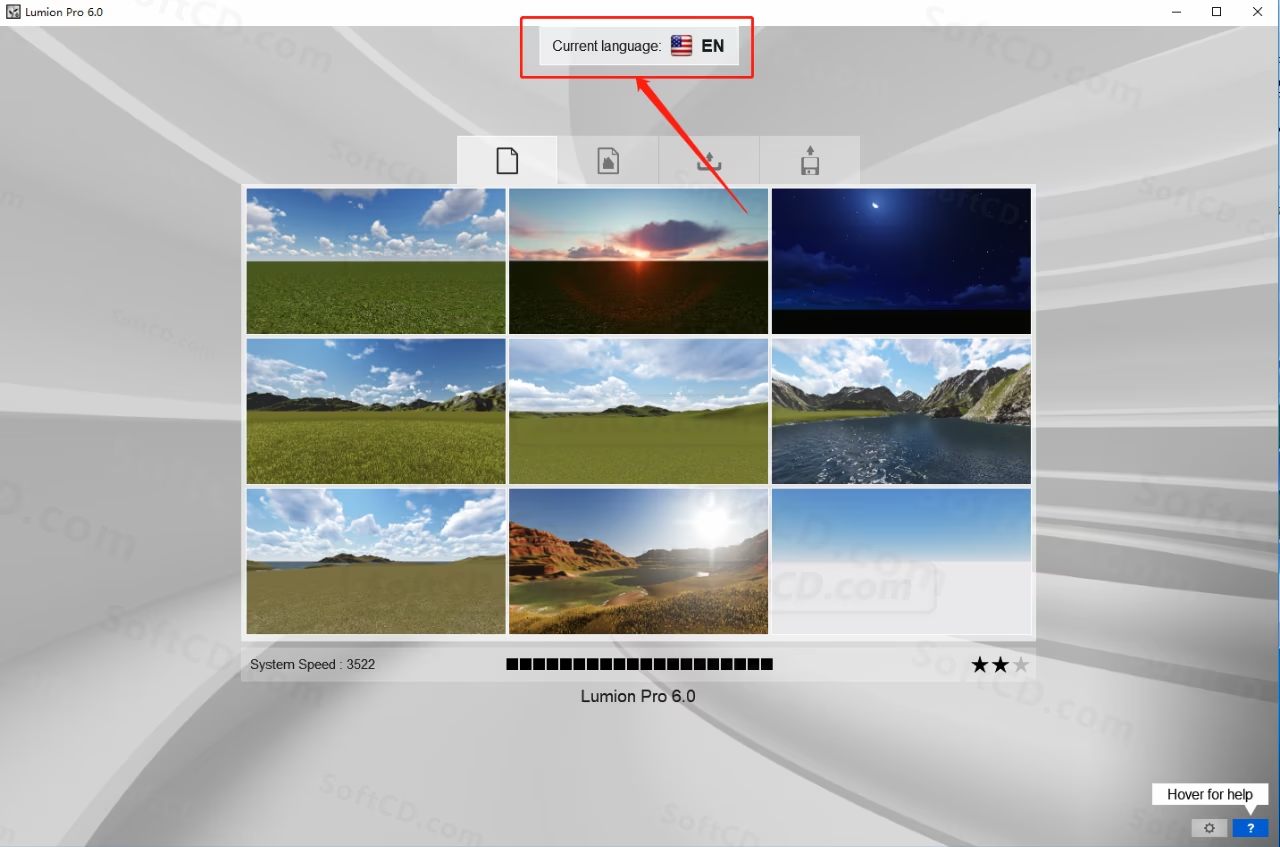
24、选择中文:
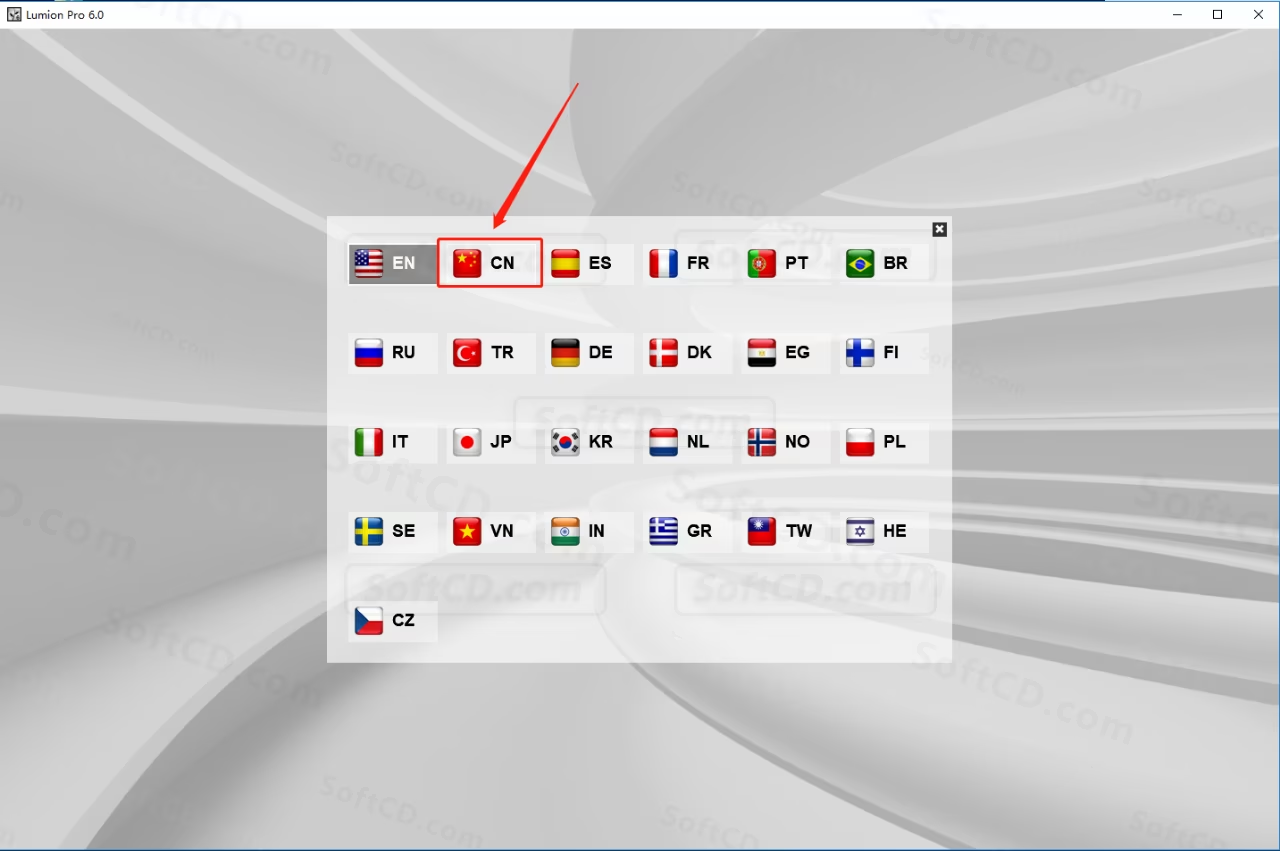
25、安装完成,软件打开界面如下:
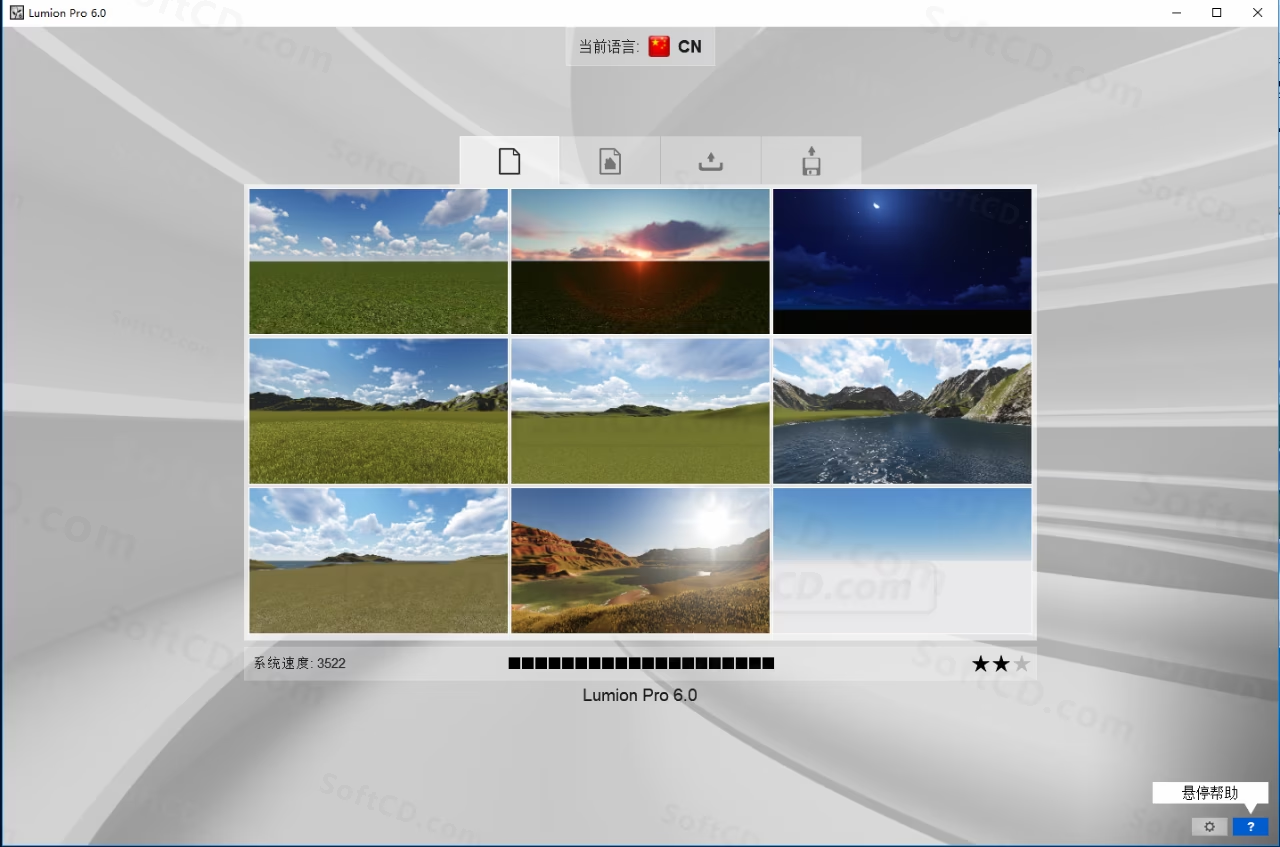
常见问题:
1、软件启动后黑屏怎么办?
- 请检查显卡驱动是否更新至最新版本,并确保系统满足最低配置要求。
2、材质库加载缓慢怎么办?
- 建议将材质库存储在高速硬盘(如 SSD),并确保有足够的可用内存。
3、如何优化渲染速度?
- 降低场景中的模型复杂度,减少高精度植被和光源数量,可显著提升渲染效率。
由于时效性,部分软件安装失败/无法使用等请在评论区留言或点此求助以便我们及时更新版本。
软件整理/服务器维护不易,若您成功安装,可将本站分享给更多小伙伴支持本站哦~
 Windows
Windows![[Win]Lumion Pro 12.0 for Win64bit位中文汉化版软件免费下载附激活工具激活码注册机序列号密匙中文破解版附详细安装教程](https://assets.softcd.com/wp-content/cache/2023/02/11991_001.avif)

![[Win]Lumion Pro 11.0 for Win64bit位中文汉化版软件免费下载附激活工具激活码注册机序列号密匙中文破解版附详细安装教程](https://assets.softcd.com/wp-content/cache/2023/02/11941_001.avif)
![[Win]Lumion Pro 10.0 for Win64bit位中文汉化版软件免费下载附激活工具激活码注册机序列号密匙中文破解版附详细安装教程](https://assets.softcd.com/wp-content/cache/2023/02/11905_001.avif)
![[Win]Lumion Pro 9.0 for Win64bit位中文汉化版软件免费下载附激活工具激活码注册机序列号密匙中文破解版附详细安装教程](https://assets.softcd.com/wp-content/cache/2023/02/11869_001.avif)
![[Win]Lumion Pro 8.5 for Win64bit位中文汉化版软件免费下载附激活工具激活码注册机序列号密匙中文破解版附详细安装教程](https://assets.softcd.com/wp-content/cache/2023/02/11843_001.avif)
![[Win]Lumion Pro 8.0 for Win64bit位中文汉化版软件免费下载附激活工具激活码注册机序列号密匙中文破解版附详细安装教程](https://assets.softcd.com/wp-content/cache/2023/02/11826_001.avif)

评论0